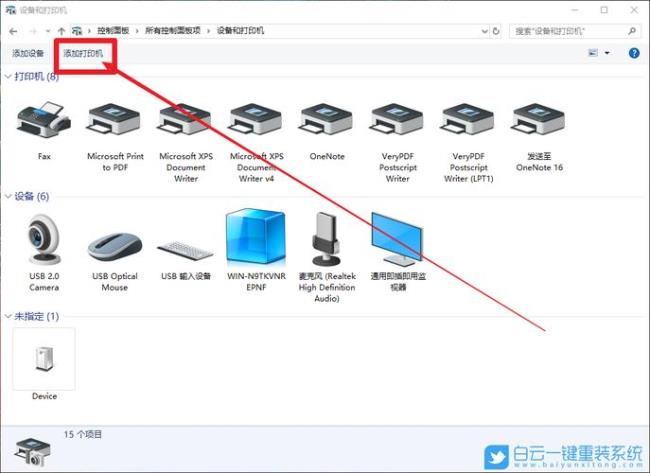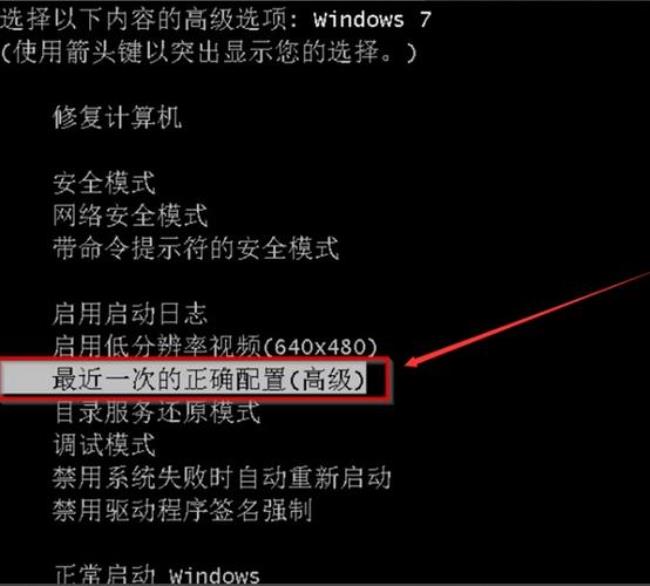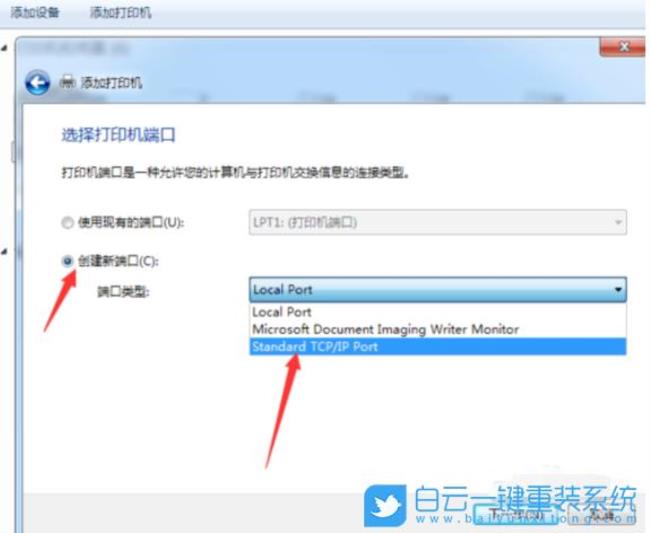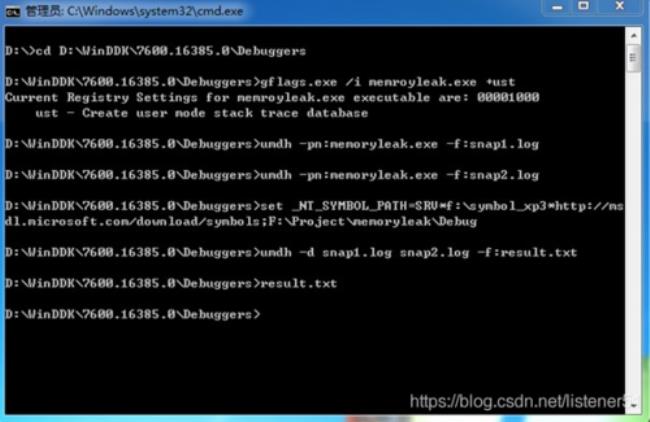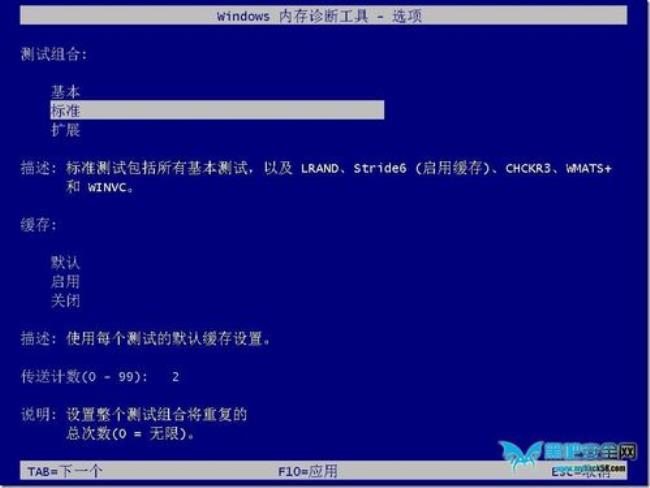1、点“开始”/“设置”/“控制面板”/“打印机和传真机”项。
2、在打开的“打印机和传真机”对话框,点左侧“打印机任务”栏中的“添加打印机”
3、点“下一步”再点“下一步”在出现的对话框中确认选中第一项“连接到此计算机的本地打印机”后,点“下一步”。
4、在出现的“选择打印端口”窗口中选中“使用以下端口”点旁边的下拉按钮“选中FILE:(打印到文件)”。
5、点“下一步”,在出现的对话框中,在左边的“厂商”列表中选择一个厂商如:“AGFA”,在右边的“打印机”列表中选择一种打印机型号如:AGFA-Avantra 44 v2013.108(注意这一步必须选对一种支持PS打印的型号)。
6、点“下一步”再点“下一步”出现“要打印测试页吗”选“否”,点“下一步”,点“完成”。
7、在“打印机和传真机”窗口中出现一个带软盘样的打印机图标,这就是你刚才装的虚拟打印机。